Slik fjerner du din nettlesingshistorikk i Safari for iOS

Du må ikke forveksle historien din så snill. Det er faktisk bare en god praksis å påta seg. I løpet av tiden skal du besøke hundrevis eller tusenvis av nettsteder på datamaskinen eller smarttelefonen. Ikke alle disse nettstedene vil nødvendigvis være de du besøker gjentatte ganger. Noen som du kanskje besøker ved et uhell eller ut av nysgjerrighet.
RELATED: Slik fjerner du din nettlesingshistorikk i Firefox
Når alt er sagt og gjort, vil du ikke ha disse nettstedene som henger rundt for resten av evigheten. Hvis du noen gang deler din iPhone eller iPad med en venn eller et familiemedlem, vil du sannsynligvis ikke at de skal se nettlesingsloggen din. Selv om du ikke har noe å skamme seg over, kan du bare være beskyttet av personvern.
Sjansen er at du bruker mye på iPhone eller iPad, det kan faktisk være din go-to-enhet for surfing. Så, det er grunnen til at du kan ha en ganske omfattende historie racked opp på dem.
For å fjerne historien din fra en av disse enhetene, må du først åpne Innstillingene og trykke på "Safari".

Når du er I Safari-innstillingene klikker du på koblingen "Ryd historikk og nettsteddata" nederst.
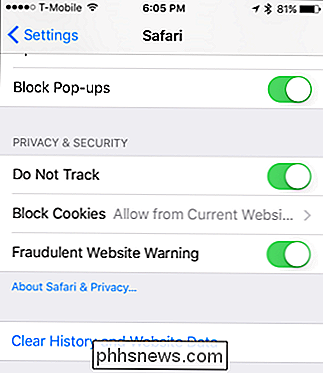
Du vil bli presentert med en popup som advarsel deg om at denne handlingen fjerner historikken, informasjonskapslene og andre nettleserdata fra dette og eventuelle Andre enheter (også iPads) logget på iCloud-kontoen din. Gå videre og trykk på "Tøm historikk og data", og alt blir slettet.
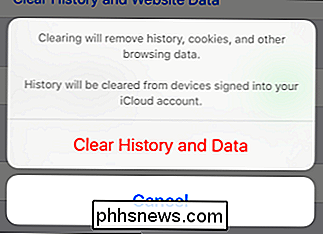
Det er alt som er til det, alle dine surfdata blir feid inn i ingenting, og du kan la noen låne iPhone uten frykt for at de ser hva du har vært opp til.
Husk også, dette vil strekke seg til andre iCloud-tilkoblede enheter, slik at du kan rydde alt fra en enhet på en gang.

Slik lager du animerte GIFer fra bilder ved hjelp av Photoshop CS6
Jeg har nylig tatt noen morsomme bilder av min fetter og ønsket å lage min egen animerte GIF i stedet for å bruke "Auto Awesome" en skapt automatisk av Google+. Siden jeg har installert Photoshop CS6, skjønte jeg at jeg ville gi det et skudd og se hva som skjer. Først trodde jeg det ville være ganske rett frem: importer bildene i separate lag, og lag det bare som en GIF-fil med animasjon. Feil

Slik styrer du systeminnstillinger med Siri i MacOS Sierra
Inkluderingen av Siri på MacOS Sierra betyr at du nå kan gjøre alle slags ting med stemmen din, som en gang krevde å skrive og klikke på. Du kan til og med kontrollere systeminnstillingene. RELATED: Slik konfigurerer, bruker og deaktiverer Siri i macOS Sierra Si at du bruker et standard USB-tastatur med din Mac, og det har ingen spesiell funksjon nøkler.



